Saate käivitada sisseehitatud Tõrkeotsing Windows 10/8/7-s käsurealt. Microsofti tugidiagnostika tööriist või MSDT.exe saab kasutada käsurealt mis tahes Windowsi tõrkeotsingupaketi või tõrkeotsingu käivitamiseks ja käivitamiseks.
Veaotsingu käivitamine Windows 10-s

Selles postituses näeme, kuidas MSDT abil käsureal käivitada riistvara, heli või heli, toide, võrk, Windows Update, süsteemihooldus, rakendus ja mitmed muud tõrkeotsingud.exe, seadete kaudu või FixWini abil.
Käivitage sisseehitatud Windowsi tõrkeotsing käsurealt
Mis tahes tõrkeotsingu käivitamiseks avage kõrgendatud käsuviip ja käivitage need käsud:
Sisseehitatud tõrkeotsingute käivitamiseks kasutage seda käsku:
msdt.exe / id
Kohalikult salvestatud tõrkeotsingu käivitamiseks kasutage seda käsurida:
msdt.exe / tee
Tõrkeotsingu käivitamiseks, mis on a .diagcabi failivorming, kasutage seda:
msdt.exe / kabiin
Näiteks kui soovite toite või akuga seotud probleemide tõrkeotsinguks tuua sisse sisseehitatud toite tõrkeotsingu, käivitage see käsk:
msdt.exe / id PowerDiagnostic
Kui vajutate Enter, näete Power Troubleshooteri hüpikat. Samamoodi, kui teate mõne tõrkeotsingu diagnostika paketi ID-d, saate selle käivitada käsurea abil.
Siin on loetelu mõnest TechNetist pärit tõrkeotsingu paketi ID-st, mis on teie jaoks valmis
| Pakendi ID tõrkeotsing | Kirjeldus | Rakenduse või funktsiooni sõltuvus |
|---|---|---|
| AeroDiagnostic | Aero-efektide, näiteks läbipaistvuse kuvamisel ilmnevad probleemid. | Aero kuva teema on installitud |
| NetworkDiagnosticsDA | Otsejuurdepääsu kaudu Interneti kaudu töökoha võrguga ühenduse loomisel ilmnevad probleemid. | Otsepääs on installitud |
| DeviceDiagnostic | Arvutiga ühendatud riistvara ja juurdepääsuseadmete kasutamisel ilmnevad probleemid. | |
| KodugruppDiagnostika | Kodurühma arvutite või jagatud failide vaatamisel ilmnevad probleemid. | HomeGroup on installitud |
| NetworkDiagnosticsInbound | Probleemid probleemidega, mis võimaldavad teistel arvutitel Windowsi tulemüüri kaudu sihtarvutiga suhelda. | |
| NetworkDiagnosticsWeb | Interneti või konkreetse veebisaidiga ühenduse loomisel ilmnevad probleemid. | |
| IEDiagnostiline | Aitab kasutajal ennetada lisandprobleeme ja optimeerida ajutisi faile ja ühendusi. | Internet Explorer on installitud |
| IESecurityDiagnostic | Aitab kasutajal ennetada pahavara, hüpikuid ja võrgurünnakuid. | Internet Explorer on installitud |
| NetworkDiagnosticsNetworkAdapter | Etherneti, traadita ühenduse või muude võrguadapterite probleemid. | |
| PerformanceDiagnostic | Aitab kasutajal seadeid operatsioonisüsteemi kiiruse ja jõudluse parandamiseks reguleerida. | |
| AudioPlaybackDiagnostic | Heli ja muude helifailide esitamisel ilmnevad probleemid. | Heli väljundseade on installitud |
| PowerDiagnostic | Aitab kasutajal reguleerida toitesätteid, et parandada aku kasutusaega ja vähendada energiatarbimist. | |
| PrinterDiagnostic | Trükkimisel ilmnevad probleemid. | |
| PCWdiagnostiline | Aitab kasutajal vanemaid programme konfigureerida, et need saaksid töötada Windowsi praeguses versioonis. | |
| AudioRecordingDiagnostic | Mikrofonist või muust sisendallikast heli salvestamisel ilmnevad probleemid. | Helisisend on installitud |
| OtsingDiagnostika | Windowsi otsingu abil otsingu ja indekseerimisega seotud probleemid lahendatakse. | Otsing on lubatud |
| NetworkDiagnosticsFileShare | Tõrkeotsing probleemidega, mis võimaldavad teistes arvutites võrgu kaudu jagatud failidele ja kaustadele juurde pääseda. | |
| HooldusDiagnostiline | Aitab kasutajal koristada kasutamata failid ja otseteed ning täita muid hooldustoiminguid. | |
| WindowsMediaPlayerDVDDiagnostic | Windows Media Playeri abil DVD-de esitamisel ilmnevad probleemid. | Windows Media Player on installitud |
| WindowsMediaPlayerLibraryDiagnostic | Probleemid meediumifailide lisamisega Windows Media Playeri teeki. | Windows Media Player on installitud |
| WindowsMediaPlayerConfigurationDiagnostic | Aitab kasutajal lähtestada Windows Media Playeri sätted vaikekonfiguratsioonile. | Windows Media Player on installitud |
| WindowsUpdateDiagnostic | Probleemid, mis takistavad Windows Update'i värskendustoiminguid tegemast. |
Otsekäsud Windows 10 tõrkeotsingute avamiseks
Siin on loend käskudest, mida saate kasutada kastis Käivita või käsuviip Windowsi tõrkeotsingute avamiseks otse Windows 10/8/7.
Windowsi tõrkeotsingu avamiseks juhtpaneelil tehke järgmist
% systemroot% \ system32 \ control.exe / nimi Microsoft.Tõrkeotsing
Aero tõrkeotsingu avamiseks toimige järgmiselt
% systemroot% \ system32 \ msdt.exe -id AeroDiagnostic
Playing Audio tõrkeotsingu avamiseks toimige järgmiselt
% systemroot% \ system32 \ msdt.exe -id AudioPlaybackDiagnostic
Heli salvestamise tõrkeotsingu avamine juhtpaneelil:
% systemroot% \ system32 \ msdt.exe -id AudioRecordingDiagnostic
Riistvara ja seadmete tõrkeotsingu avamine juhtpaneelil:
% systemroot% \ system32 \ msdt.exe -id DeviceDiagnostic
Interneti-ühenduse tõrkeotsingu avamine
% systemroot% \ system32 \ msdt.exe -id NetworkDiagnosticsWeb
Jagatud kaustade tõrkeotsingu avamiseks toimige järgmiselt
% systemroot% \ system32 \ msdt.exe -id NetworkDiagnosticsFileShare
Kodugrupi tõrkeotsingu avamiseks toimige järgmiselt
% systemroot% \ system32 \ msdt.exe -id HomeGroupDiagnostic
Võrguadapteri tõrkeotsingu avamiseks toimige järgmiselt
% systemroot% \ system32 \ msdt.exe -id NetworkDiagnosticsNetworkAdapter
Sissetulevate ühenduste tõrkeotsingu avamiseks toimige järgmiselt
% systemroot% \ system32 \ msdt.exe -id NetworkDiagnosticsInbound
Internet Exploreri jõudluse tõrkeotsingu avamiseks toimige järgmiselt
% systemroot% \ system32 \ msdt.exe -id IEBrowseWebDiagnostic
Internet Exploreri ohutuse tõrkeotsingu avamiseks toimige järgmiselt
% systemroot% \ system32 \ msdt.exe -id IESecurityDiagnostic
Süsteemi hoolduse tõrkeotsingu avamiseks toimige järgmiselt
% systemroot% \ system32 \ msdt.exe -id MaintenanceDiagnostic
Programmi ühilduvuse tõrkeotsingu avamiseks toimige järgmiselt
% systemroot% \ system32 \ msdt.exe -id PCWDiag
Toimivuse tõrkeotsingu avamiseks toimige järgmiselt
% systemroot% \ system32 \ msdt.exe -id PerformanceDiagnostic
Toite tõrkeotsingu avamiseks toimige järgmiselt
% systemroot% \ system32 \ msdt.exe -id PowerDiagnostic
Printeri tõrkeotsingu avamiseks.:
% systemroot% \ system32 \ msdt.exe -id PrinterDiagnostic
Windows Media Playeri sätete tõrkeotsingu avamiseks toimige järgmiselt
% systemroot% \ system32 \ msdt.exe -id WindowsMediaPlayerConfigurationDiagnostic
Windows Media Playeri teegi tõrkeotsingu avamiseks toimige järgmiselt
% systemroot% \ system32 \ msdt.exe -id WindowsMediaPlayerLibraryDiagnostic
Windows Media Playeri DVD tõrkeotsingu avamiseks toimige järgmiselt
% systemroot% \ system32 \ msdt.exe -id WindowsMediaPlayerDVDDiagnostic
Käivitage tõrkeotsingud seadete kaudu
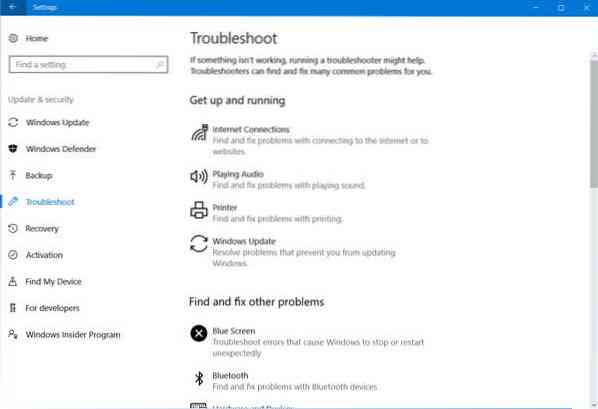
Samuti saate tõrkeotsingutele juurde pääseda Windowsi sätete kaudu. Vajutage Win + I , et avada menüü Seaded> Värskendamine ja turvalisus> Veaotsing. Siin näete kõiki tõrkeotsinguid. Lisateavet leiate aadressilt - Käitage tõrkeotsinguid lehel Tõrkeotsing.
Käivitage tõrkeotsingud FixWini abil

Kuigi enamik meist pääseb nendele tõrkeotsingutele juurde seadete või tegumiriba otsingu kaudu, on see lihtne viis! Kasutage meie FixWin 10 nende klõpsuga avamiseks!
Varem oli võimalik tõrkeotsingutele juurde pääseda juhtpaneeli> tõrkeotsingu apleti kaudu või alla laadida Microsofti veebisaidilt. Kuid Microsoft pakub nüüd Windows 10 seadete rakenduses üsna sama funktsionaalsust.
Terviseks!

 Phenquestions
Phenquestions


